安卓手机系统先刷,基于安卓系统的本地通应用程序设计与实现
亲爱的手机控们,你是否已经厌倦了手机那套老掉牙的系统?想要给它来个焕然一新的变身?那就跟着我,一起探索安卓手机系统的刷机之旅吧!刷机,听起来是不是有点高大上?别担心,我保证,只要你跟着我的步骤,轻松就能成为刷机小达人!
一、刷机前的准备:万事俱备,只欠东风

1. 备份你的宝贝:刷机就像是一场大扫除,会把手机里的所有东西都清理干净。所以,在开始之前,你得把手机里的照片、视频、联系人、短信等宝贝都备份好。你可以选择用手机自带的备份功能,或者用第三方应用,比如Google Drive、Dropbox等,把数据同步到云端。
2. 解锁Bootloader:这个步骤有点像给手机开锁,不同品牌的手机解锁方法不同。比如,小米手机需要在“设置”中找到“关于手机”,连续点击“版本号”几次,直到出现“您已进入开发者模式”,然后在“开发者选项”中找到“OEM解锁”,开启它。其他品牌的手机,你可以查阅官方网站或者相关论坛获取解锁方法。
3. 安装驱动程序:为了让电脑能识别你的手机,你需要下载并安装相应的驱动程序。一般来说,手机品牌官网或者官方网站都会提供驱动下载。
4. 下载ROM包:ROM包就是新的系统文件,你可以根据自己的需求选择。市面上有很多第三方ROM,比如LineageOS、MIUI等。下载时,一定要选择稳定版,避免使用测试版。
二、刷机步骤:手把手教你,轻松上手
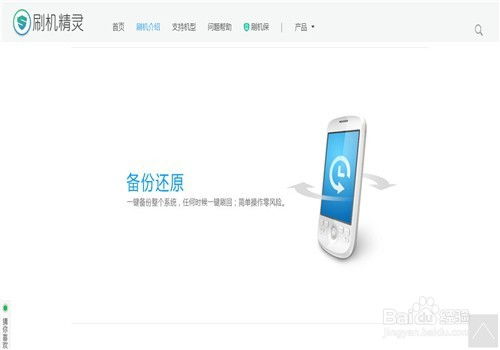
1. 进入Fastboot模式:这个模式有点像手机的“睡眠模式”,但比睡眠模式更高级。不同手机的进入方法不同,比如华为手机可以同时按住音量键和电源键,直到出现一个类似电脑启动时的界面。
2. 连接电脑:用USB线把手机和电脑连接起来,确保电脑能识别到你的手机。
3. 刷入Bootloader:在电脑上打开命令提示符(Windows)或终端(Mac/Linux),输入相应的命令,比如“fastboot oem unlock”,然后回车。这个过程可能会花费一些时间,耐心等待即可。
4. 刷入Recovery:Recovery模式就像手机的“急救箱”,可以在系统出现问题时进行修复。你可以使用TWRP等第三方Recovery,刷入方法与刷Bootloader类似。
5. 重启至Recovery模式:重启手机,进入Recovery模式。在Recovery模式下,你可以选择“Apply Update”或“Install”,然后选择之前下载好的ROM包进行安装。
6. 清除数据:在Recovery模式下,选择“Wipe Data/Factory Reset”和“Wipe Cache Partition”,这一步是为了避免旧系统残留文件导致新系统出现问题。
三、注意事项:小心驶得万年船
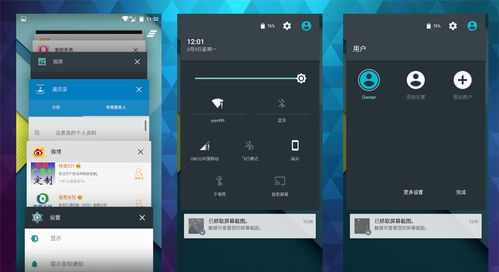
1. 刷机有风险,操作需谨慎:刷机可能会让手机变砖,所以一定要确保自己了解操作步骤,并且备份好所有重要数据。
2. 刷机过程中不能断电:如果在刷机过程中手机突然断电,可能会导致手机变砖。
3. 刷机后可能需要重新注册GMS服务:刷机后,你可能需要重新连接网络,注册GMS服务,才能使用谷歌服务。
4. 刷机后,手机可能需要重新安装应用:刷机后,手机上的应用可能会丢失,你需要重新安装。
刷机,就像给手机换上了一件新衣服,让它焕发出新的活力。希望这篇文章能帮助你轻松完成安卓手机系统的刷机之旅,让你的手机焕然一新!加油,刷机小达人!
